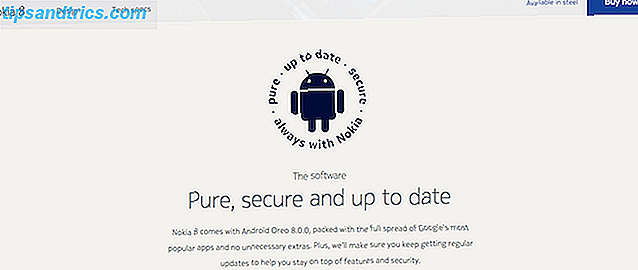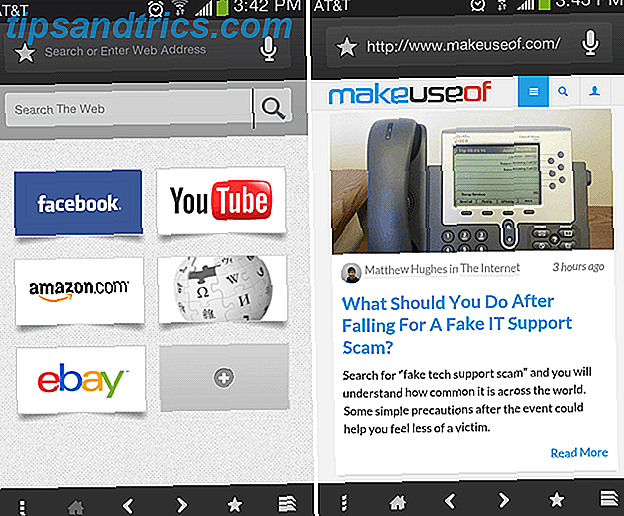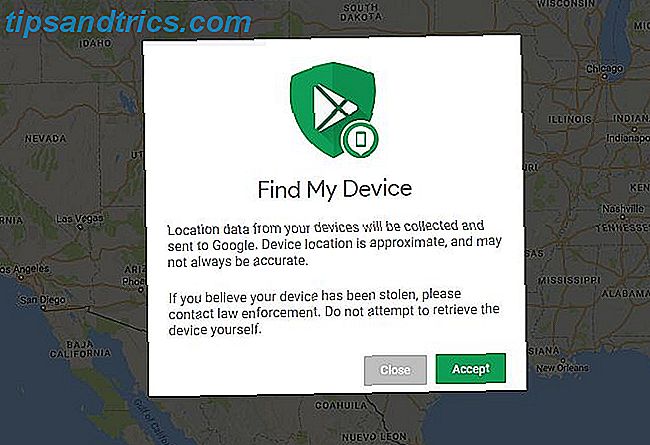Om du har en Windows 7 eller 8.1-maskin som du vill migrera till Parallels och det fungerar inte korrekt, eller om du bara vill veta om systemet använder UEFI eller BIOS, blir informationen lite komplicerad. Men oroa dig inte för att vi ska visa dig hur du kan ta reda på vilken uppstartsmiljö. Upptäck din BIOS och lär dig hur du får ut det mesta. Upptäck din BIOS och lär dig hur du får ut det mesta. Vad är det som är BIOS, i alla fall? Är det verkligen så viktigt att veta? Vi tycker det och lyckligtvis är det ganska enkelt. Låt oss presentera dig. Läs mer din dator använder.
Använd först Utforskaren för att navigera till C: \ Windows \ Panther \ setupact.log . Öppna filen i Anteckningar och leta efter följande:
Callback_BootEmvironmentDetect: Upptäckt startmiljö:
Efter kolon kommer du att se antingen BIOS eller UEFI. Vilken som helst är listad är din startmiljö. Om din orsak för att ta reda på är att du har problem med Parallels, version 9 och vidarebefordra support UEFI, så du kanske behöver hämta en ny version om ditt system kör UEFI.

Om setupact.log saknas, och du kör Windows 8, 8.1 eller 10, öppna en Kör rutan och skriv sedan msinfo32 . Leta efter posten märkt BIOS-läge. Om det står "Legacy", kör du BIOS. Om det är något annat kommer det att listas.
Varför ville du veta vilken boot-miljö din dator använder? Låt oss veta i kommentarerna!
Bildkredit: Snig via ShutterStock